Как да форматирате твърд диск в Windows
Всички твърди дискове имат неприятното свойство да се запушват с течение на времето до такава степен, че няма друг начин как да изтриете цялата почистена информация. Този процес се нарича форматиране. Днес ще говорим за това как да форматирате твърд диск.
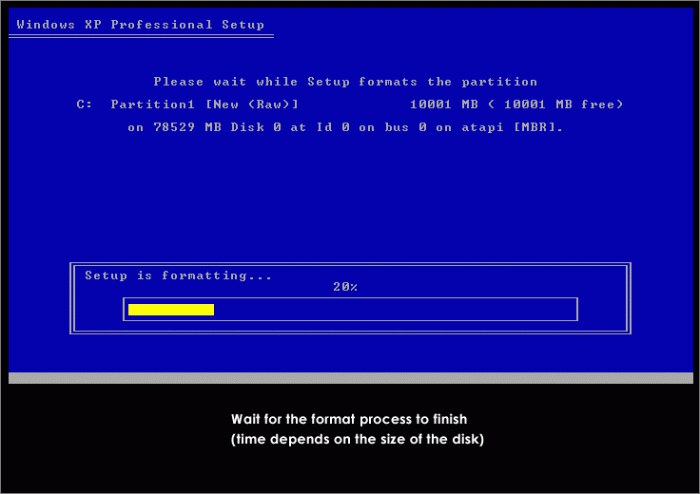 Причини за форматиране
Причини за форматиране
Има няколко причини за такива драстични мерки:
Вирусна атака. Ако се случи така, че защитата на вашия компютър пропусна един или повече вируси, и въпреки наличието на антивирусна програма, компютърът се държи малко странно, единственият правилен начин е да форматирате диска, преди да е станало твърде късно.
Преинсталирайте Windows. Не е тайна за всеки, че за всяка операционна система е необходим личен празен дял, затова форматирането е обикновена задача за тези, които постоянно инсталират начални системи.
Претрупват. Странно е, че това не е толкова рядка причина. Както се казва, без значение колко пространство на твърдия диск имате, така или иначе, то в крайна сметка ще се запуши. В този случай най-простото решение би било прехвърлянето на важни документи на друга среда и пълно „почистване“ на раздела.
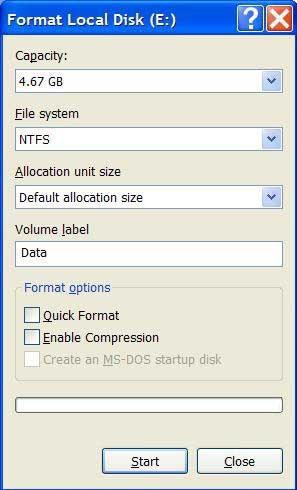 Методи за форматиране на твърд диск
Методи за форматиране на твърд диск
Вградена Windows. Тук ще разберем директно как да форматирате твърд диск. Най-лесният начин е да форматирате вградената Windows. За да направите това, трябва само да изберете необходимия обем в прозореца "My Computer" и след като щракнете с десния бутон на мишката, изберете командата "Format". Избираме капацитета на чист дял, файловата система, етикет (име на обем, подразбиране: Локален диск) и метода за извършване на операцията. С бързо форматиране се изтриват само заглавията на съществуващите файлове и новата информация ще замени старата при получаване. При дългосрочно форматиране, файловете се изтриват напълно, но това може да отнеме няколко секунди, както при бърз, но около 5-10 минути.
Допълнителен софтуер. Такъв варварски начин за работа с твърд диск понякога води до неочаквани резултати, така че е препоръчително да знаете как да проверите твърдия диск за грешки или лоши сектори. Някои програми за интегрирана поддръжка на твърди дискове:
- Acronis Disk Director Suite - платена програма, която ви позволява да форматирате данни, да премествате свободно пространство между дяловете без загуба и дори операционната система от диск на диск.
- Partition Wizard е безплатна програма, която има по-ниска функционалност от Acronis, но върши отлична работа с форматиране, управление на дялове и проверка на целостта на диска.
Командна конзола Сега ще научим как да форматираме твърд диск в седем букви и едно пространство. Уловете, нали? Достатъчно е да стартирате DOS или да въведете командния ред: "format C" (където "C" е буквата на желания обем).
Windows Installer. Ако имате стартиращ Windows диск с вас, можете да стартирате сравнително висококачествено форматиране през него. Но бъдете внимателни, ако основният ви диск е външно устройство, тъй като стартиращите компактдискове се справят доста добре с някои производители на външен хардуер. Как да изберем външен твърд диск, по-добре е да се консултирате с професионалисти.
 Поздравления, вече знаете как да форматирате твърд диск, като използвате всички налични методи.
Поздравления, вече знаете как да форматирате твърд диск, като използвате всички налични методи.